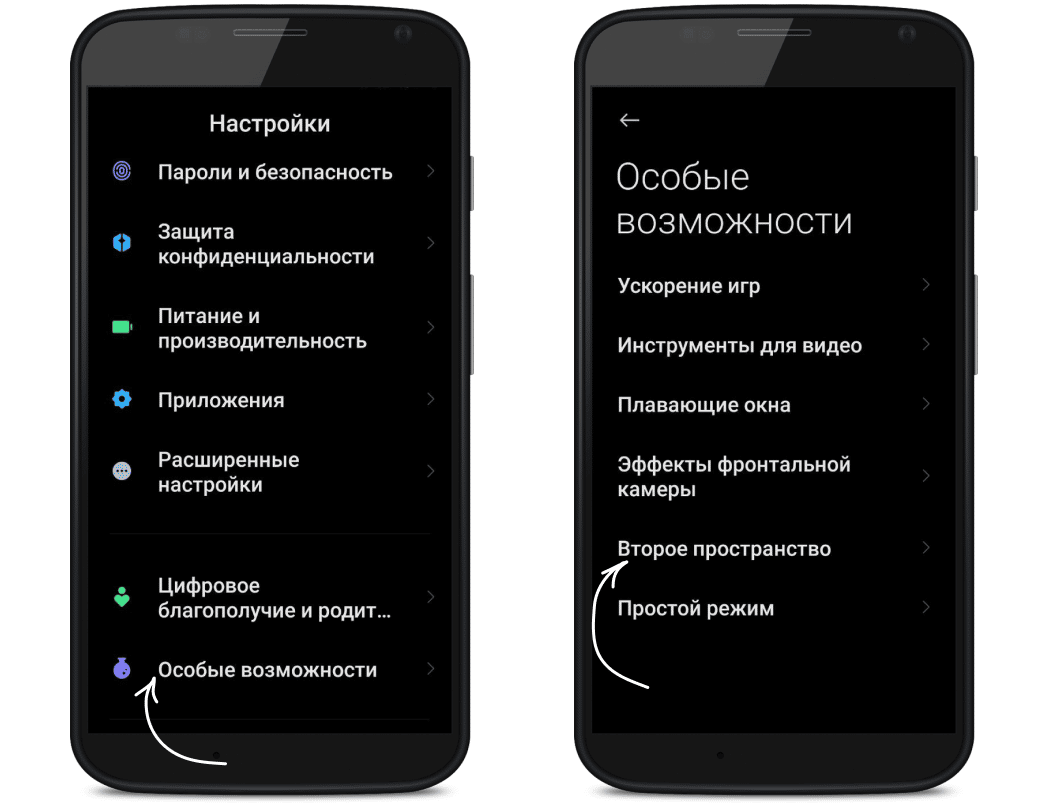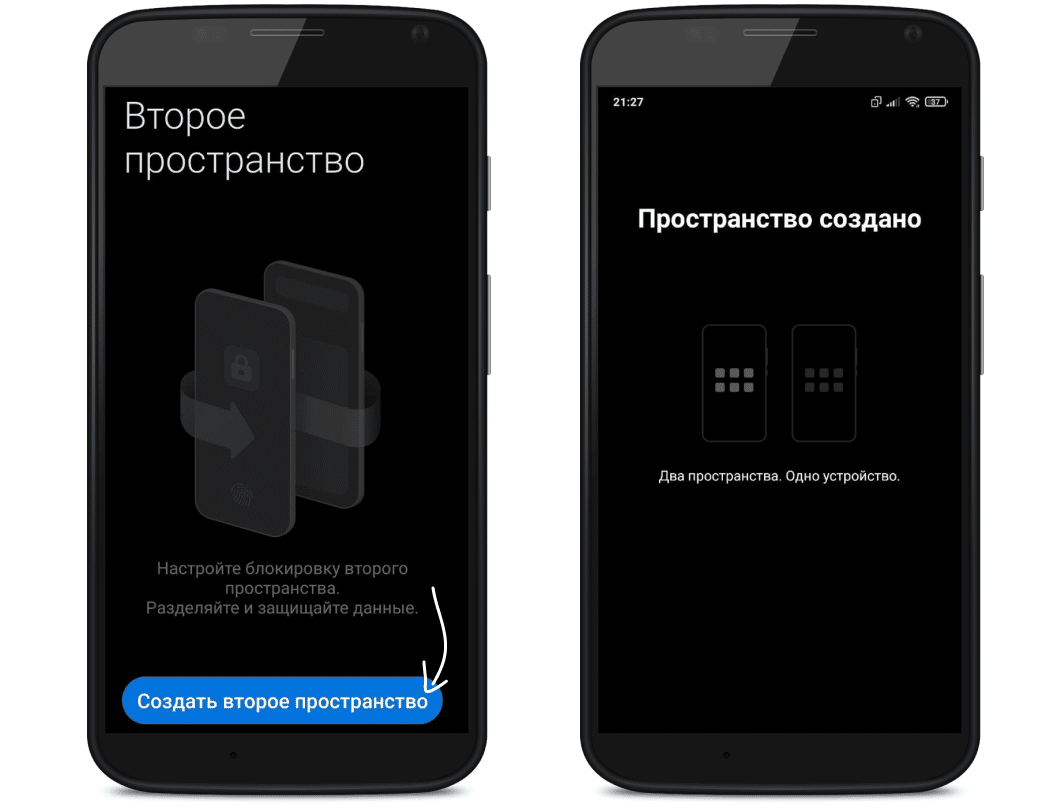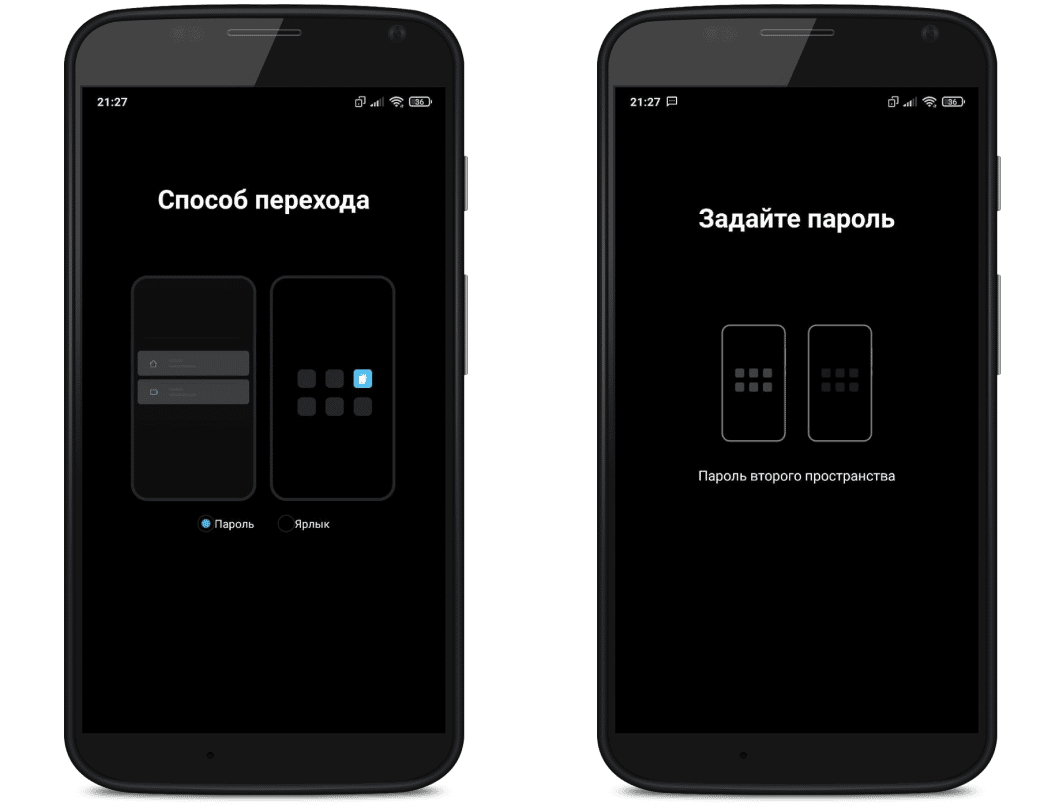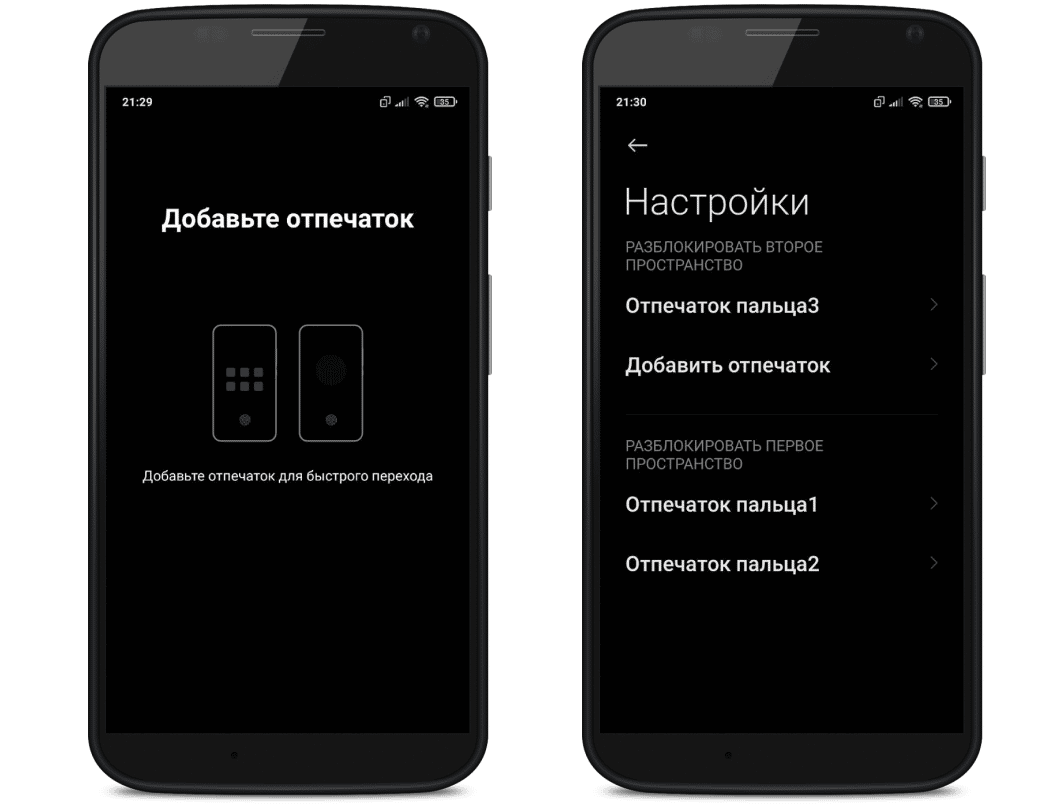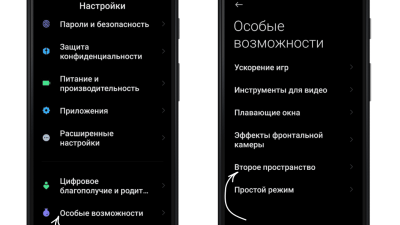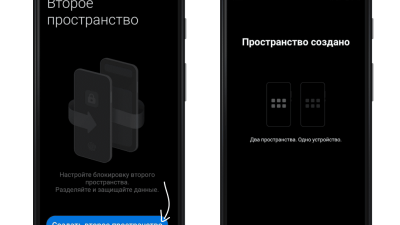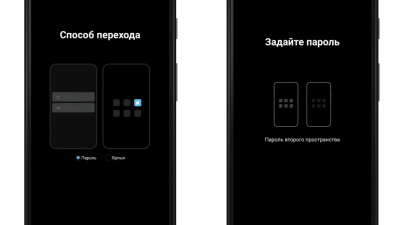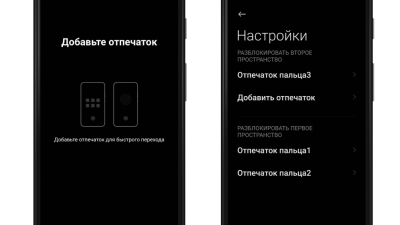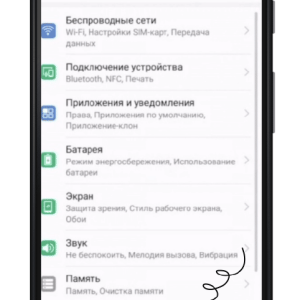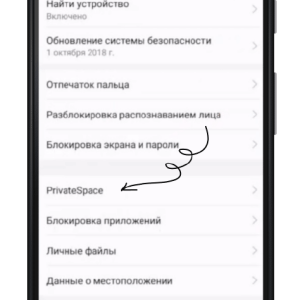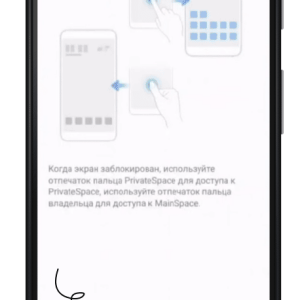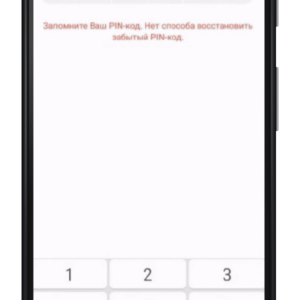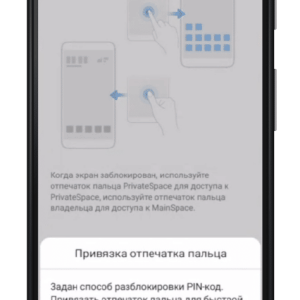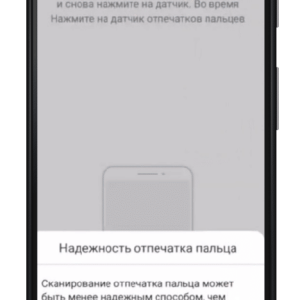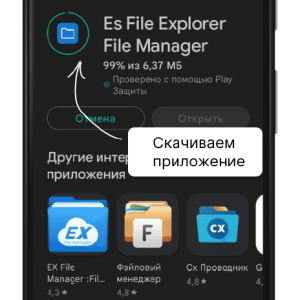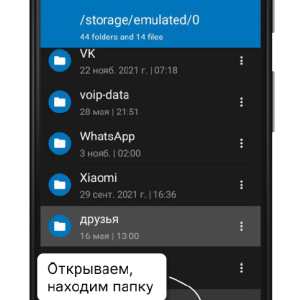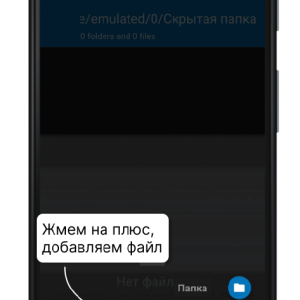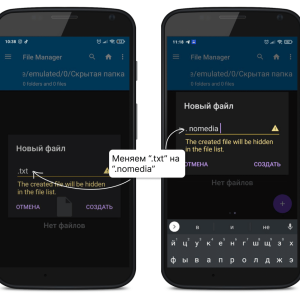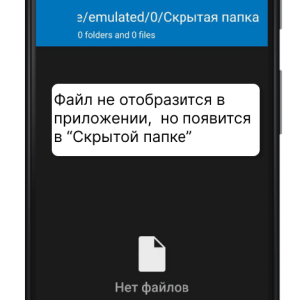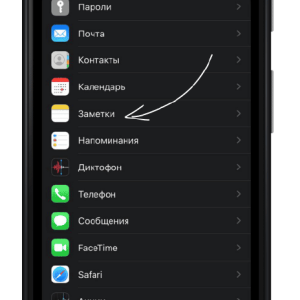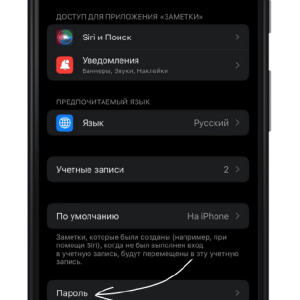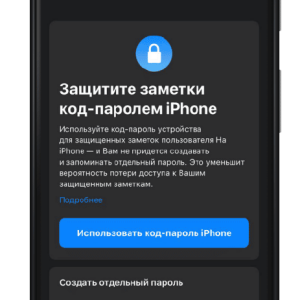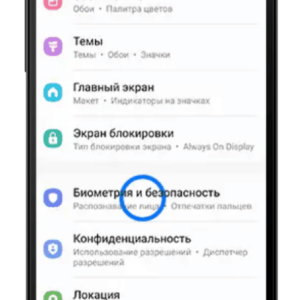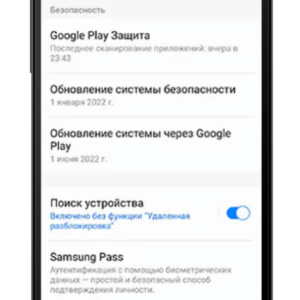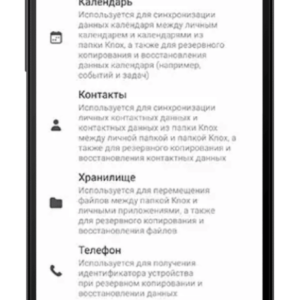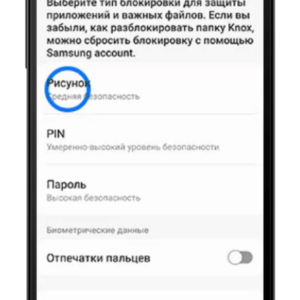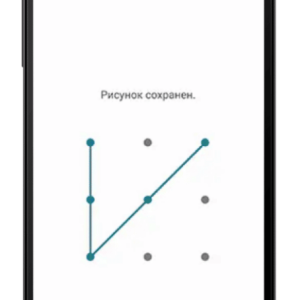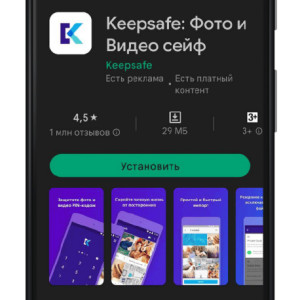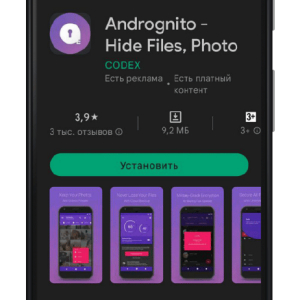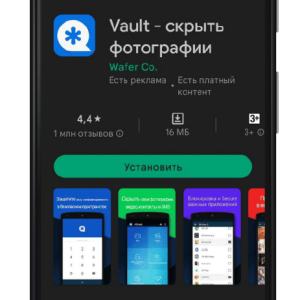Иногда надо скрыть на телефоне переписки, фотографии, приложения или звонки от посторонних. Спрятать файлы проще: можно поставить пароль на папку или хранить данные в приложении. Со звонками и смс сложнее, тут надо создавать второе пространство.
Но я узнала о всех способах спрятать данные на разных смартфонах и готова поделиться с нашими читателями. Расскажу и про приложения для защиты информации, и про встроенные функции.
Как скрыть личную информацию от посторонних на любом телефоне
Защита личных данных и паролей будет отличаться в зависимости от того, каким смартфоном вы пользуетесь.
Создать второе пространство в Xiaomi, Huawei и Honor
Чтобы спрятать вообще все данные, достаточно создать второе пространство. Алгоритм настройки на разных смартфонах похож: нужно добавить новое пространство и поставить на него пароль.
✅ Добавить новое пространство на Xiaomi
На смартфонах Xiaomi можно создать полностью новый рабочий стол и настроить для него вход по отдельному отпечатку пальца. Например, приложили к датчику большой палец правой руки ➡️ открылся первый рабочий стол. Приложили указательный палец левой руки ➡️ открылся второй рабочий стол.
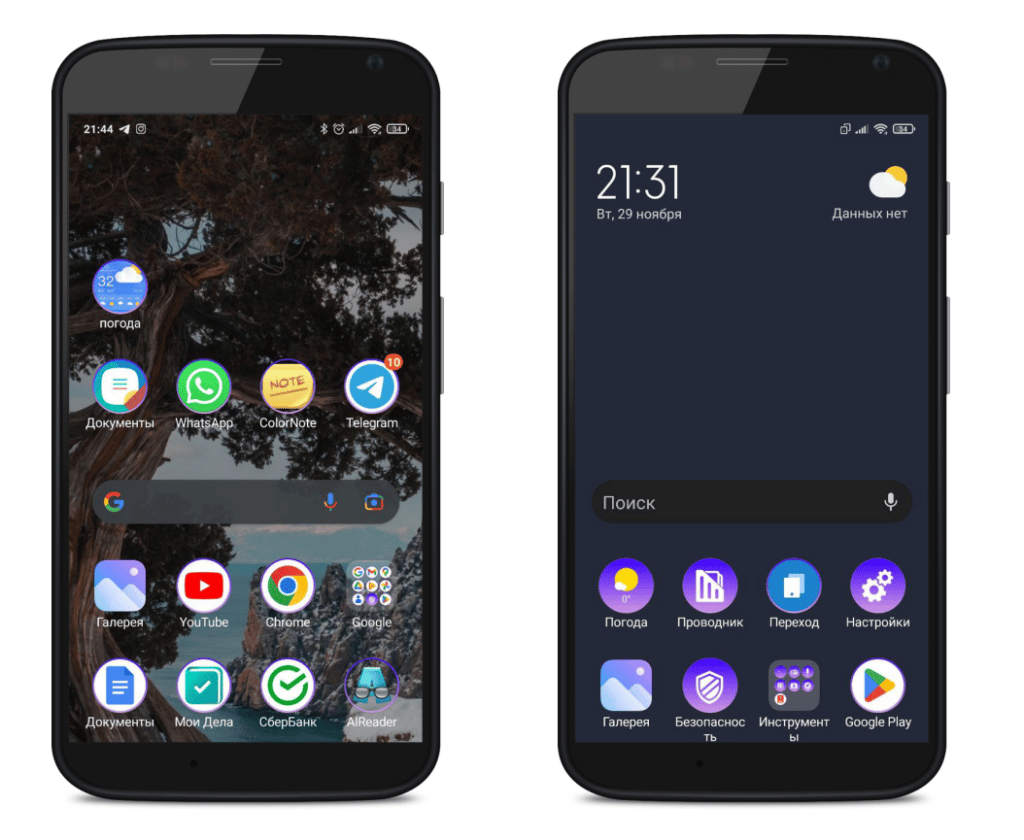
В чем суть. О втором пространстве знает только владелец смартфона, поэтому там можно хранить важные файлы и скрыть фото и видео на смартфоне. Новый рабочий стол пуст — здесь только системные приложения. Нельзя передавать файлы в мессенджерах, только по Bluetooth или Гугл почте.
Чтобы скачать приложения и мессенджеры, нужно заново войти в аккаунт Гугл. Еще можно перекидывать файлы из одного пространства в другое, подробнее расскажу дальше.
Второе пространство можно добавить отдельным ярлыком на рабочий стол, а можно скрыть совсем — оно откроется только по сканированию заданного отпечатка пальца.
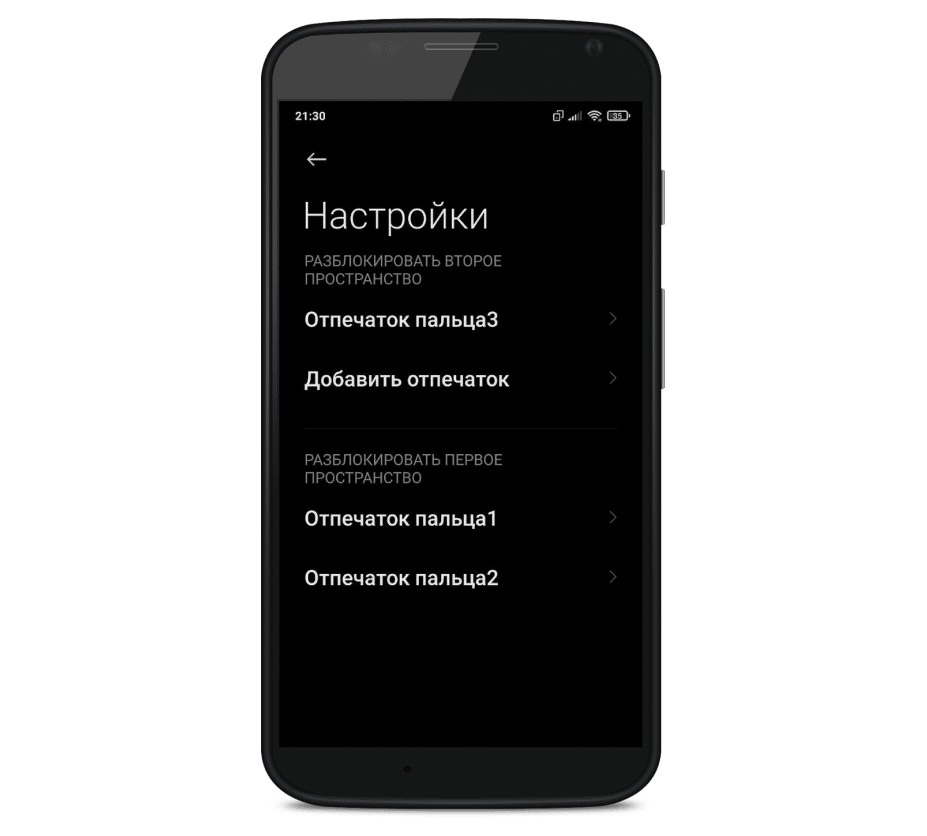
Как настроить. Заходим в настройки ➡️ выбираем раздел «Особые возможности» ➡️ «Второе пространство». Нажимаем «Создать рабочее пространство» и дальше действуем по подсказкам.
Нужно будет выбрать вариант входа в пространство: добавить ярлык или вход по отпечатку пальца. Потом настроить пароль и сам отпечаток. Готово! Даже Шерлок не найдёт то, что пользователь здесь спрячет.
В смартфонах Xiaomi легко создать второе пространство и переключаться между двумя рабочими столами.
Изначально новый рабочий стол полупустой: стандартные приложения, нет фото, номеров телефонов. Но есть смски, правда не подписаны от кого — контактов же нет. Можно синхронизировать пространства и получить контакты с основного аккаунта.
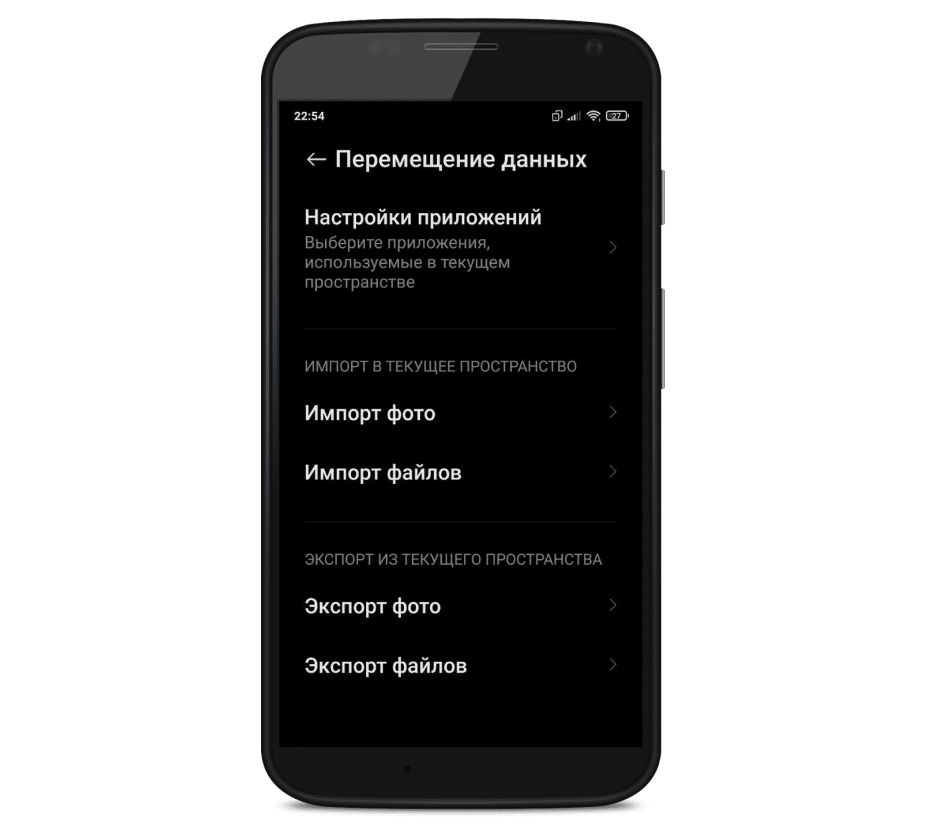
Чтобы перенести приложения из основного аккаунта, нужно перейти во второе пространство, зайти в настройки ➡️ «Второе пространство». Дальше надо выбрать раздел «Данные» ➡️ «Перемещение данных» ➡️ здесь можно перекидывать с одного пространства в другое фото, видео, приложения, файлы. Здесь же в настройках второго пространства можно менять пароль, отпечаток пальца или удалить пространство.
✅ Добавить новое пространство на Honor или Huawei
У телефонов Honor и Huawei похожие возможности, так как это один бренд. Чтобы добавить секретное пространство и обеспечить безопасность личных данных на телефоне, нужно создать Private Space. Спойлер: эта функция работает не на всех смартфонах и производители не делятся списком, на каких именно есть приватное пространство. Проверить можно только опытным путем.
У кого тут Honor или Huawei, можете проверить, есть ли такая функция?) Очень уж интересно. Кому не лень написать в комменты, тому плюсик к карме и безусловная любовь редакции My Gadget. =)
В чем суть. Private Space работает также, как второе пространство на смартфонах Xiaomi: прячет нашу темную сторону. =) Если серьезно: есть два отдельных рабочих стола, войти в секретный можно с помощью отпечатка пальца или пароля. Точно также мы создаем второй аккаунт, где минимум приложений и нет никаких файлов. Здесь нельзя что-то отправлять в мессенджеры, только перекидывать из одного пространства в другое.
Как настроить. Идем в настройки ➡️ выбираем раздел «Безопасность и конфиденциальность» ➡️ кликаем по надписи «Private Space». Дальше появляется описание пространства, нажимаем «Включить», вводим пароль, привязываем отпечаток пальца. Готово!
Настройка второго пространства похожа на Xiaomi
Скриншоты с YouTube канала «Тайный мир Huawei и Honor»
Защитить файлы на Android
Если прятать нужно пару фото или файлов, а контакты и смс — нет, можно создать скрытую папку или просто поставить пароль на любую папку.
✅ Скрыть папку на Android
Сначала в «Диспетчере файлов» или «Проводнике» создаем новую папку, которую хотим скрыть, например, «Скрытая папка». Дальше нужно скачать в Google Play приложение — ES File Explorer. В приложении находим «Скрытую папку» и в ней создаем новый файл — «.nomedia». Этот файл скроет содержимое папки.
Повторяйте за нами.
Дальше нужно переименовать саму папку: поставить вначале названия точку. Система автоматически скрывает папки с точкой вначале. Но если сразу назвать так папку, приложение ее не увидит и файл «.nomedia» добавить не получится.
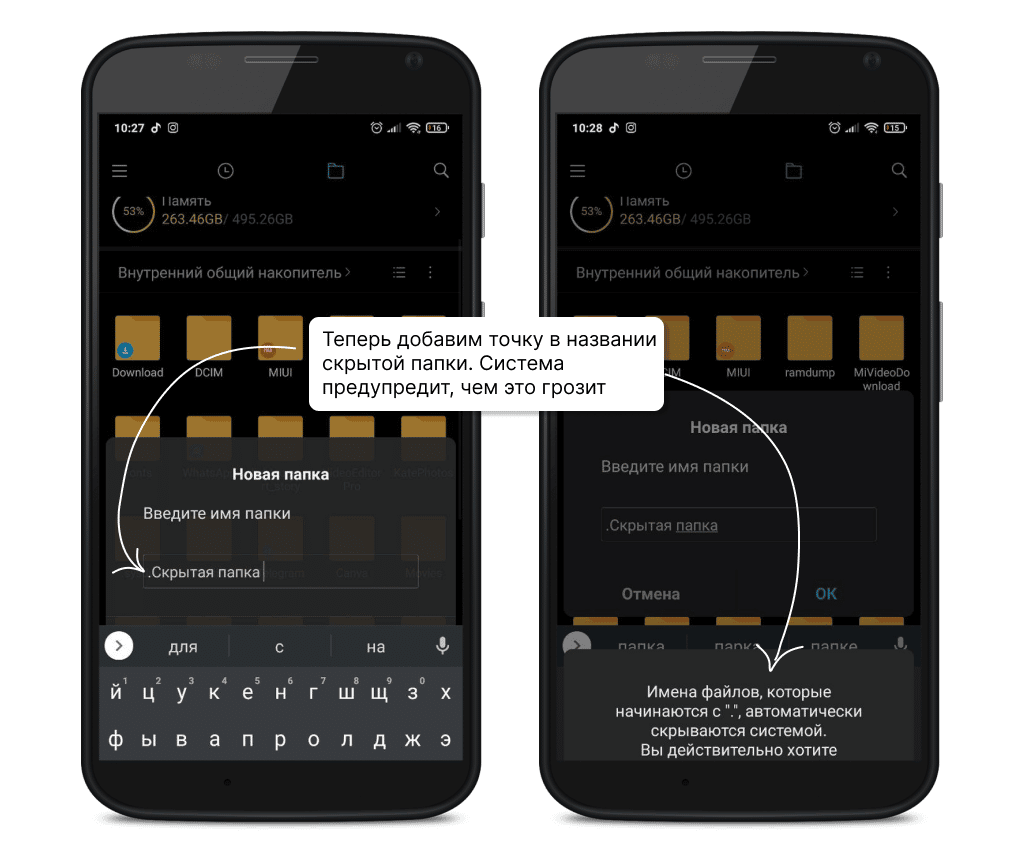
Теперь в настройках можно скрывать и показывать скрытые папки. У меня это делается нажатием на три точки, но на некоторых смартфонах Андроид в «Диспетчере файлов» есть отдельный раздел с настройками.
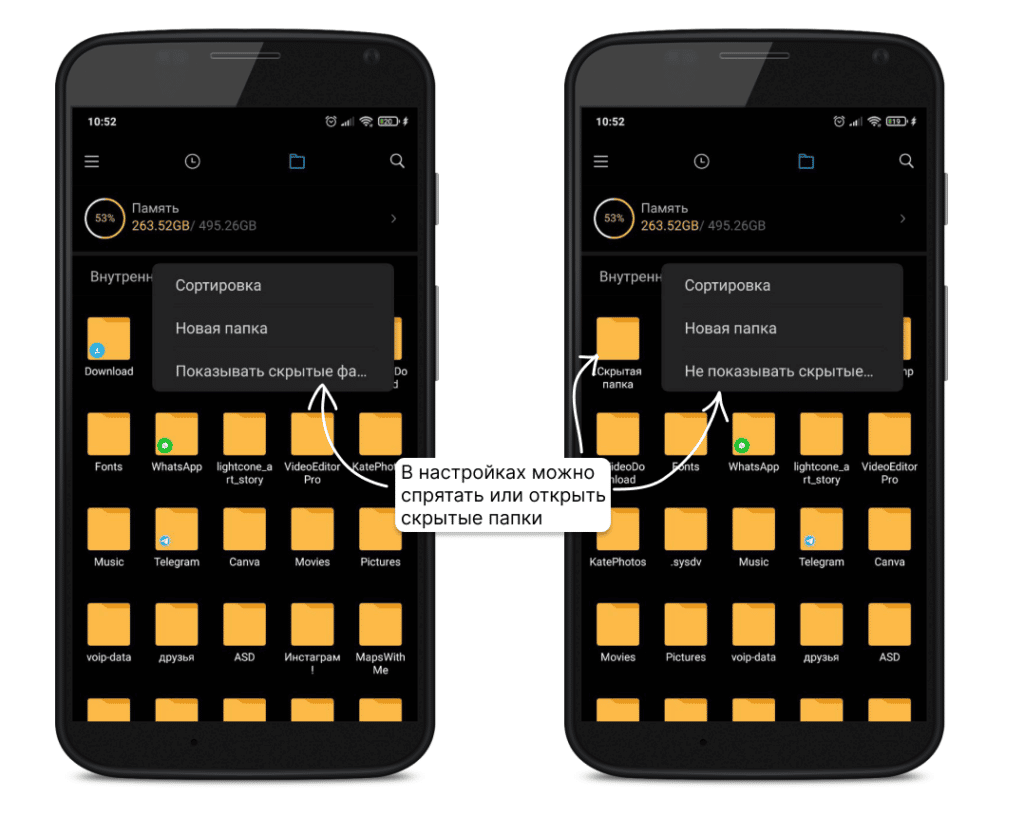
✅ Поставить пароль на папку на Андроид
Это сделать еще проще, чем создать скрытую папку. Нужно зайти в настройки ➡️ выбрать раздел «Безопасность» ➡️ «Защита личных данных». Теперь выделяем папки, на которые хотим поставить пароль. Дальше выбираем тип пароля: отпечаток пальцев, пин-код или графический ключ.
Настроить пароль просто, скриншоты прилагать не будем. Тем более автор забыл пароль и теперь не может зайти в настройки запароленных папок, а сбрасывать смартфон до заводских настроек не хочется.
PS. Не совершайте моих ошибок: запомните, запишите, набейте тату с паролем. =)
Защитить файлы на Айфоне
На Айфонах можно скрывать заметки, если храните секретные списки продуктов или дел на сегодня. =) А еще можно ставить пароли на папки.
✅ Поставить пароль папку на Айфоне
Запаролить папку легко, всего пару действий в настройках. Заходим в раздел «Основные» ➡️ выбираем «Ограничения» ➡️ нажимаем «Включить ограничения» и вводим пароль. Надо задать сложный код: минимум — 8 знаков, разные регистры. Но главное — потом не забыть его.
✅ Скрыть заметки на Айфоне
Если iPhone работает на ОС 9.3 и выше, можно защитить заметки. Есть одно условие: заметка должна хранится в памяти телефона или на iCloud. Переходим в «Настройки» ➡️ выбираем «Заметки» ➡️ вкладка «Пароль». Тут можно добавить пароль и подсказку к нему, активировать Face ID.
Закрыть доступ к некоторым заметкам можно буквально в 3 шага. В заметки можно добавитьфото, а потом защитить их паролем
Теперь переходим в приложение с заметками, открываем ту, на которую нужно поставить пароль. Нажимаем на три точки вверху, чтобы открыть меню. Выбираем раздел «Защита». Для подтверждения нужно ввести пароль, который установили раньше.
После ввода пароля рядом с меню-троеточием появится значок замка. Теперь по его нажатию можно скрывать и открывать заметку. Конечно, каждый раз нужно будет вводить пароль.
Добавить защищенную папку на Samsung
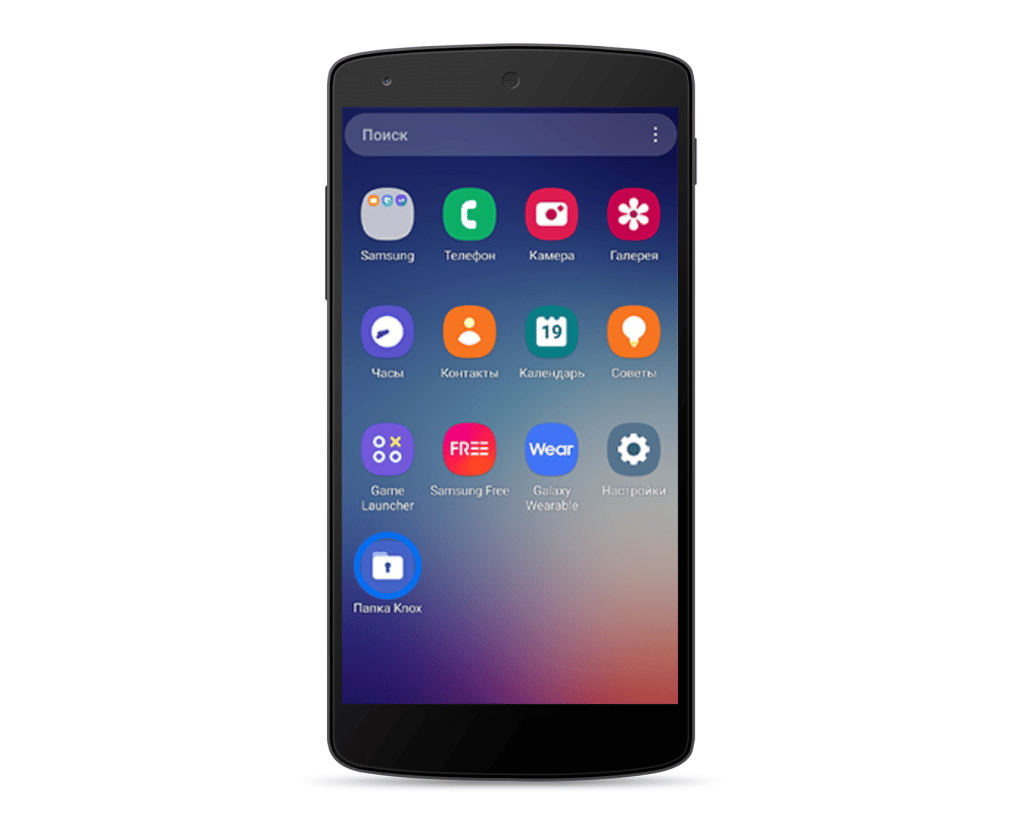
В смартфонах Самсунг можно создать защищенную папку, в настройках она называется «Knox». Не нужны никакие дополнительные приложения, просто заходим в настройки ➡️ выбираем раздел «Биометрия и безопасность» ➡️ «Папка Knox».
В настройках телефона Самсунг легко добавить запароленную папку. Скриншоты брали на сайте samsung.com
Дальше появятся условия использования папки, нужно нажать «Принять». Знакомимся с разрешениями для папки и нажимаем «Продолжить». Осталось выбрать вариант пароля и настроить его.
Настроить папку легко: везде соглашаемся с условиями, ставим пароль, готово. Скриншоты брали на сайте samsung.com
Использовать приложения для защиты данных
Если не хочется заморачиваться с настройками, можно скрыть данные с помощью приложений. У приложений есть свои плюсы и минусы. С одной стороны так скрыть данные намного проще: не нужно искать разные способы в настройках. А с другой стороны — приложения иногда сбоят, можно потерять данные.
! Первые три приложения в нашем списке — для Андроид, а последнее — для Айфона.
✅ KeepSafe. В этом приложении можно хранить фото, распределять их по альбомам и никто ничего не увидит — без пароля сюда не зайти. А еще здесь можно задать ложный пароль: вводите его и хранилище отображается пустым. Это очень удобно, если рядом кто-то любопытный хочет увидеть, что пользователь скрыл в приложении.
✅ Andrognito. Приложение на английском языке, поэтому не самое удобное. Зато можно скрыть фото и видео от посторонних, еще и не только с помощью пароля: можно настроить вход в приложение по отпечатку пальцев.
✅ Vault. Чтобы надежно скрыть фото и видео, в приложении можно установить длинный пароль: до 15 символов. А еще есть премиум-режим с псевдо-хранилищем, режимом невидимки и облачной копией скрываемых файлов.
Есть минимум три приложения для Андроид, которые помогут скрыть данные
✅ Kooms. Это приложение можно использовать, чтобы спрятать файлы на iPhone или iPad. Но самое интересно — приложение маскируется под обычный калькулятор. Посторонний человек не догадается, что скрывается за ним.
Кратко: как спрятать данные на смартфоне
✅ Для смартфонов Xiaomi разработчики сделали возможность добавлять второе пространство. Тут можно скрыть не только файлы, а сделать полностью новый аккаунт: с приложениями, контактами и смс.
✅ На смартфонах Honor и Huawei тоже можно добавить второе пространство. Возможности схожи с Xiaomi. Только не ясно, на каких моделях и каких версиях ОС доступна такая функция.
✅ На Самсунге есть защищенная папка Knox. Ее легко активировать в настройках, добавить пароль, чтобы спрятать файлы от посторонних.
✅ На Айфоне можно установить пароль на папки или заметки. В заметках можно прятать не только записи, но и фото. А еще есть приложение Kooms, которое маскируется под калькулятор, скрывая данные пользователя.
На Андроиде можно скрыть папки или установить на них пароль. А еще есть приложения, которые помогут скрыть файлы, например, KeepSafe, Vault, Andrognito.
Я отобрал для вас статьи, которые могут быть вам интересны:
Тест: какие гаджеты успели засветиться в популярных фильмах?
10 неочевидных функций андроида, о которых вы не догадывались